このコンテンツは役に立ちましたか?
どうすればこの記事をもっと役立つものにできると思いますか?
Game Drive M.2のインストール
ステップ1 - コンソールをオフにする
コンソールに接続されているケーブルとデバイスをすべて取り外します。コンソールの温度が下がるまでしばらく待ちます。
平らな場所に清潔な保護カバーを敷いて、その上にコンソールを置きます。 ベースを取り外し、ロゴが下向きに、電源ボタンが自分から見て奥向きになるようにコンソールを置きます。
ステップ2 - コンソール・カバーを取り外す
カバーの右下と左上の角を持ちます。
- カバーの右側を優しく持ち上げます。
- カバーを左側にスライドさせます。
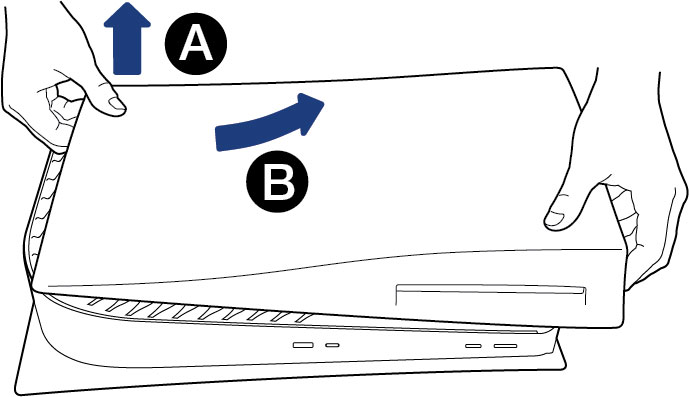
ステップ3 - 拡張スロット・カバーを取り外す
長方形の拡張スロット・カバーを見つけます。ネジを外し、カバーを取り外します。
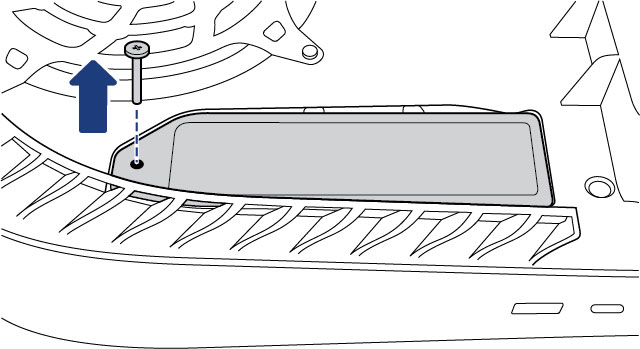
ステップ4 - SSDネジを取り外す
スロットのSSDネジを慎重に取り外し、スペーサーを持ち上げます。
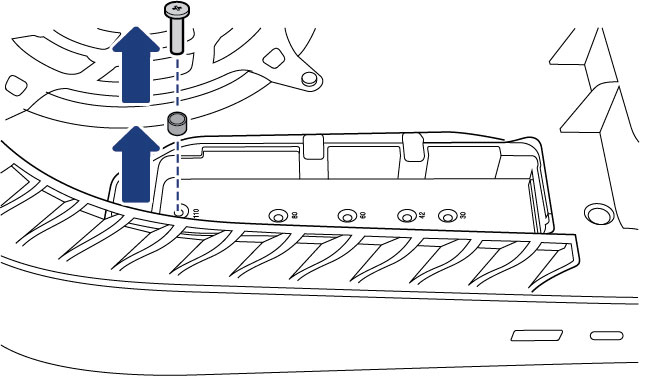
「80」と書かれたネジ穴にスペーサーを移します。
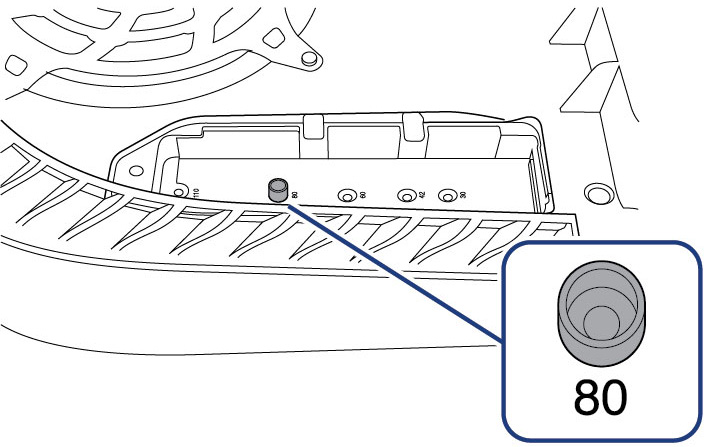
ステップ5 - Game Drive M.2を差し込む
スロットにしっかりと収まるまで、Game Drive M.2を拡張コネクタに慎重に差し込みます。
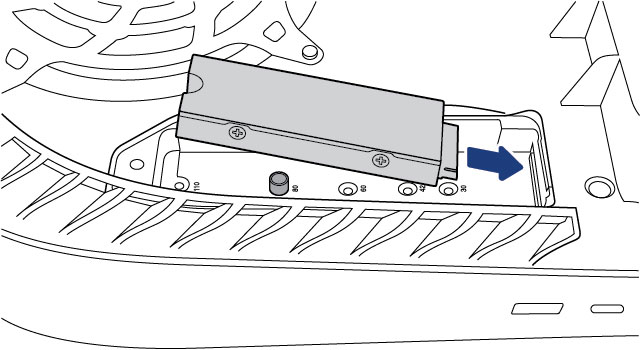
ステップ6 - Game Drive M.2を固定する
Game Drive M.2がスペーサーとぴったり重なっていることを確認します。SSDネジを使って、Game Drive M.2をスペーサーに固定します。
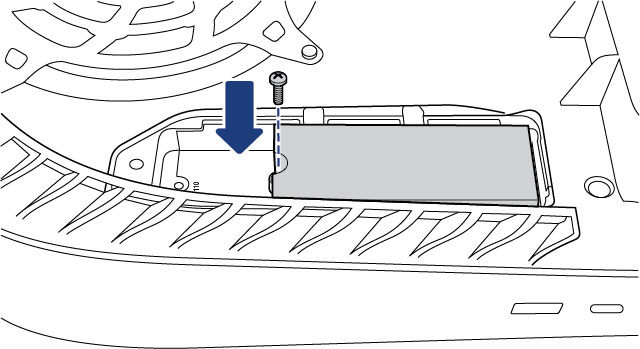
ステップ7 - 拡張スロット・カバーを取り付ける
拡張スロット・カバーを取り付けて、ネジを締めます。
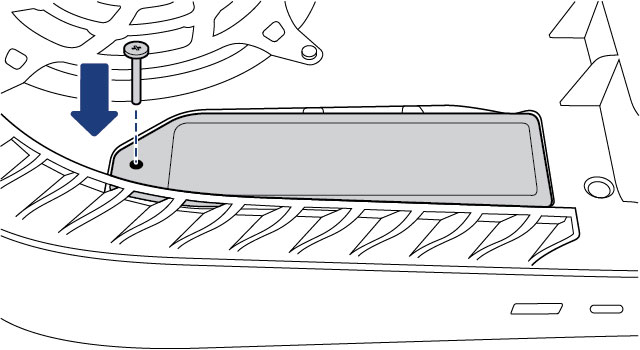
ステップ8 - コンソール・カバーを元に戻す
コンソール上部の少し離れたところからカバーをスライドさせます。カバーがしっかりとはまるとカチッと音が鳴ります。
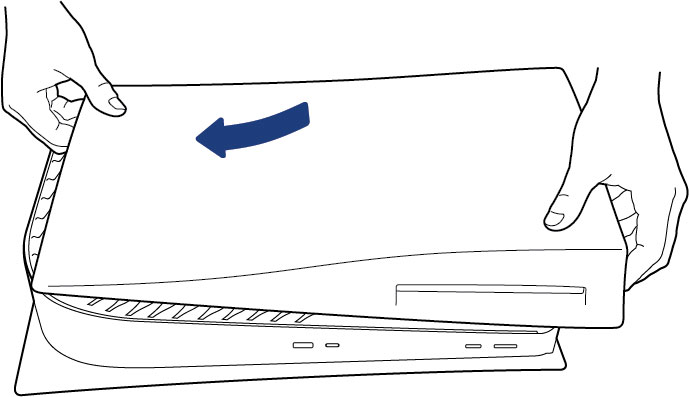
ステップ9 - 再接続する
ベースを取り付け、AC電源コードとケーブルを接続します。
電源をオンにします。コンソールでGame Drive M.2を使用するのが初めての場合、フォーマットの説明が表示されます。